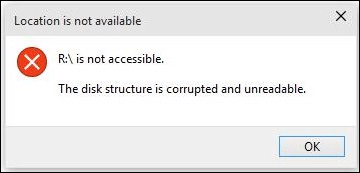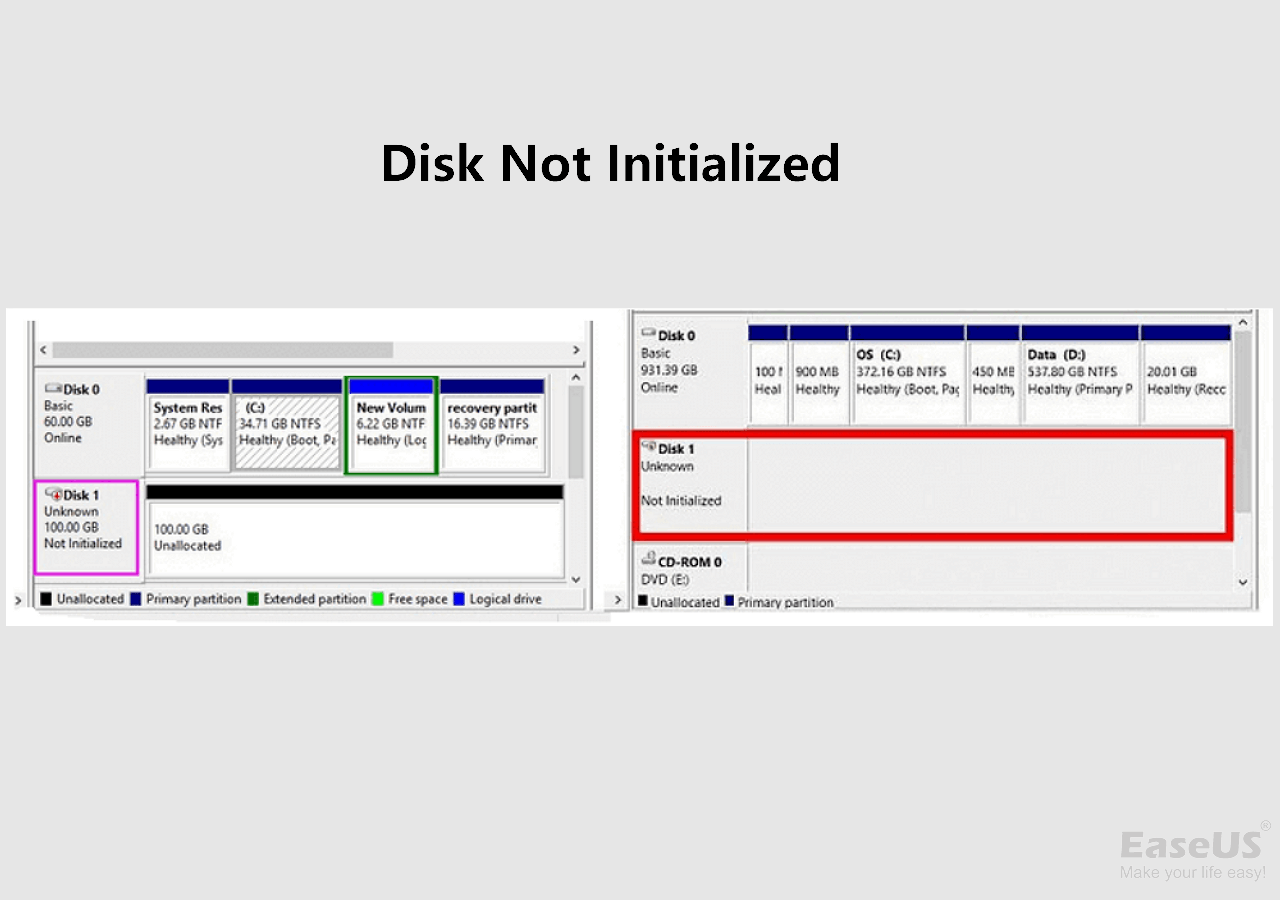-
![]()
-
![]() Hogyan lehet fájlokat visszaállítani formázott merevlemezről | ingyen
Hogyan lehet fájlokat visszaállítani formázott merevlemezről | ingyen December 12,2025
December 12,2025 6 min read
6 min read -
![]() 8 ingyenesen letölthető USB-javító eszköz pendrive-ok javításához
8 ingyenesen letölthető USB-javító eszköz pendrive-ok javításához December 12,2025
December 12,2025 6 min read
6 min read -
![]()
-
![]()
-
![]() A lemez nincs inicializálva Windows rendszerben? Íme néhány javítás
A lemez nincs inicializálva Windows rendszerben? Íme néhány javítás December 12,2025
December 12,2025 6 min read
6 min read -
![]() Hogyan lehet véglegesen törölt fájlokat visszaállítani a számítógépről szoftverrel vagy anélkül
Hogyan lehet véglegesen törölt fájlokat visszaállítani a számítógépről szoftverrel vagy anélkül December 12,2025
December 12,2025 6 min read
6 min read -
![]() Hogyan lehet visszaállítani a törölt fájlokat a Windows 11 rendszerben 9 módszerrel
Hogyan lehet visszaállítani a törölt fájlokat a Windows 11 rendszerben 9 módszerrel December 12,2025
December 12,2025 6 min read
6 min read -
![]() Hogyan állítsunk vissza törölt fájlokat a merevlemezről 5 módszerrel | 2025
Hogyan állítsunk vissza törölt fájlokat a merevlemezről 5 módszerrel | 2025 December 12,2025
December 12,2025 6 min read
6 min read -
![]() SD kártya helyreállító szoftver ingyenes | Biztonságos és hatékony
SD kártya helyreállító szoftver ingyenes | Biztonságos és hatékony December 12,2025
December 12,2025 6 min read
6 min read
Page Table of Contents
Hogyan lehet USB-ről törölt fájlokat visszaállítani szoftver nélkül?
A törölt fájlok USB-meghajtóról történő helyreállítása harmadik féltől származó szoftver használata nélkül attól függ, hogy a fájlok felül lettek-e írva. Íme néhány módszer, amelyet kipróbálhat: A Lomtár ellenőrzése, Windows fájl-helyreállítás, Korábbi verziók visszaállítása vagy Másik operációs rendszer használata. Fizikailag sérült USB-meghajtók esetén professzionális helyreállítási szolgáltatásokra lehet szükség.
OLDALTARTALOM:
Több oka is lehet a fájlok elvesztésének USB flash meghajtón vagy pendrive-on, például a véletlen fájltörlés, a merevlemez formázása, a tárolóeszköz meghibásodása és a vírustámadások. Ezek közül a véletlen törlés a leggyakoribb oka az USB-ről történő adatvesztésnek.
Hová tűnnek a törölt USB-fájlok?
Mi történik, ha töröl egy fájlt egy USB flash meghajtóról? Mivel az USB flash meghajtó vagy pendrive külső eszköz, az USB flash meghajtóról törölt fájlok véglegesen törlődnek ahelyett, hogy a Lomtárba kerülnének, ezért nem lehet Lomtárral helyreállítani a fájlokat az USB-ről. De továbbra is van lehetősége a törölt fájlok helyreállítására az USB-ről néhány hatékony megoldás segítségével.
Az USB-ről törölt fájlok helyreállítási arányának javítása érdekében a következő pontokra kell figyelni:
| ❌Ne másolja a fájlokat | Ne másoljon fájlokat az USB-meghajtóról, és ne illesszen be új fájlokat az USB flash meghajtóra. Bármilyen olvasási/írási művelet megnehezíti az adat-helyreállítást. |
| ✅ Használj eszközöket | Használjon megbízható szoftvert a pendrive-fájlok helyreállításához |
| 😞Ne írj új adatokat | Ne használja az USB-meghajtót, és ne írjon rá új adatokat. Ellenkező esetben az elveszett adatok felülírás után nem állíthatók vissza. |
| 🚫Húzza ki az USB-meghajtót | Húzza ki a pendrive-ot vagy USB flash meghajtót a számítógépből, amíg el nem kezdi az USB adatmentést . |
| 🔍 Gyors szkennelés | Az ép adatok gyors átvizsgálását részesítsd előnyben. Soha ne formázd a pendrive-ot törlés után – ez törli a fájltáblázatokat, és megnehezíti a törölt fájlok visszaállítását a pendrive-ról. |
| 💾 Biztonsági mentések ellenőrzése | Használd ki a felhőalapú/szinkronizált másolatokat, mielőtt pendrive-okról állítanád vissza a törölt adatokat, amikor nincs szükséged szoftverre. |
Ez az oldal négy módszert ismertet, amelyek segítségével szoftver nélkül , vagy professzionális fájl-helyreállító szoftverrel állíthatja vissza az elveszett fájlokat USB-meghajtóról.
Törölt fájlok helyreállítása pendrive-ról fájl-helyreállító szoftverrel
„12 évnyi Fortune 500-as vállalatok adatainak helyreállításával töltött időm alatt az EaseUS az egyetlen szoftver, amelyet USB-vészhelyzetek esetén ajánlok. Páratlanul képes helyreállítani a sérült meghajtókon lévő töredezett fájlokat.”
Az adatmentés területén EaseUS Data Recovery Wizard iparági mércének számít, amelyben a szakemberek és az otthoni felhasználók egyaránt megbíznak, mivel páratlan pontossággal menti vissza az elveszett fájlokat az USB-meghajtókról.
A világszerte működő adat-helyreállítási laboratóriumok sarokköveként a forenzikus technológiát ötvözi az intuitív kialakítással, így a legjobb választás olyan esetekben, amikor az USB-meghajtók meghibásodnak, megsérülnek vagy véletlenül törlődnek. , egy csúcskategóriás adat-helyreállító eszköz, amely teljes mértékben helyreállítja a pendrive-okról törölt, elveszett fájlokat a véletlen törlés, eszközformázás, USB-meghajtó sérülése vagy vírustámadások miatt.
Miért bíznak a szakértők az EaseUS-ban az USB-mentés során:
- Saját fejlesztésű Deep Scan algoritmusa szektorszinten tárja fel az adatokat, még akkor is, ha a partíciós táblák megsemmisültek vagy a meghajtók formázva vannak.
- A versenytársakkal ellentétben az EaseUS támogatja a formázott USB adatmentést FAT32, exFAT és NTFS fájlrendszerű USB meghajtók esetén, biztosítva a kompatibilitást mindennel, a hagyományos pendrive-októl a modern USB-C SSD-kig.
- Támogatja az SD-kártya, valamint a HDD, SSD, videokamera és digitális fényképezőgép helyreállítását.
Kövesse az alábbi lépéseket a pendrive-ról/USB-meghajtóról törölt fájlok néhány kattintással történő visszaállításához.
1. lépés. Válassza ki a beolvasni kívánt USB-meghajtót
Indítsa el az EaseUS Data Recovery Wizard programot, és válassza ki azt az USB-meghajtót, amelyen elvesztette a fontos fájlokat. Kattintson az „Elveszett adatok keresése” gombra a kezdéshez.

2. lépés. Ellenőrizze és tekintse meg az USB-meghajtó adatait
Amikor a szkennelés befejeződött, a Szűrő funkció, valamint a Keresés opció segítségével gyorsan megtalálhatja az adott fájltípust.

3. lépés. Állítsa vissza a flash meghajtó adatait
Miután ellenőrizte és megtalálta az elveszett USB-meghajtó fájljait, kattintson a „Helyreállítás” gombra a visszaállításukhoz. A megtalált fájlokat a számítógép biztonságos helyére kell mentenie, ne az USB-meghajtóra.
💡 Tipp: Visszaállíthatja az adatokat a helyi lemezeken, külső merevlemezeken és a felhőalapú tárhelyen is.

A PCWorld és a TechRadar független tesztjeiben az EaseUS 96,3%-os helyreállítási arányt ért el a nemrég törölt USB-fájlok, és 82%-os arányt a formázott meghajtók esetében. A „varázsló” felület eloszlatja a kezdők számára a helyreállítás rejtélyeit, miközben fejlett szűrőket (dátum, típus, aláírás) kínál a szakértőknek.
Ha hasznosnak találtad az EaseUS fájl-helyreállító eszközt, oszd meg barátaiddal a Twitteren, Facebookon vagy Instagramon!
Hogyan lehet visszaállítani a törölt fájlokat USB flash meghajtóról szoftver nélkül
15 éves adat-helyreállítási laboratóriumi tapasztalatomra támaszkodva, a gyakorlatban is alkalmazható, szoftvermentes stratégiákat fogom elemezni a sikerességi arányok szerint rangsorolva, beleértve a kevésbé ismert operációs rendszer szintű trükköket és hardveres diagnosztikát.
| Módszer | Sikerráta | Szükséges idő | Képzettségi szint |
| 1️⃣ Lomtár ellenőrzése | 3–5% | 2 perc | Kezdő |
| 2️⃣ Windows fájl-helyreállítás | 25–40% | 15–30 perc | Közbülső |
| 3️⃣ Korábbi verziók | 10–15% | 5 perc | Kezdő |
| 4️⃣ Windows biztonsági mentések | 35–50% | 10–15 perc | Kezdő |
| 5️⃣ Parancssor | 25–40% | 20–45 perc | Szakértő |
Azonban ezeknek a megoldásoknak vannak korlátai és követelményei. Ha még nem készített biztonsági másolatot az USB-meghajtóról, akkor csak EaseUS Data Recovery Wizard segítségével állíthatja vissza az USB-fájlokat. Különösen fontos a fájlok visszaállítása vírustámadások vagy hirtelen kiadási hibák után, olyan esetekben, amikor az olyan alapvető eszközök, mint a Recuva, gyakran akadoznak.
⚙️ 1. módszer. Ellenőrizze a Lomtárat
A közhiedelemmel ellentétben az USB-ről törölt fájlok időnként a Lomtárba kerülnek, ha:
- Az USB-meghajtó fix lemezként (nem cserélhető adathordozóként) volt formázva.
- A rendszerházirendek átirányítják a törléseket (gyakori a vállalati környezetekben).
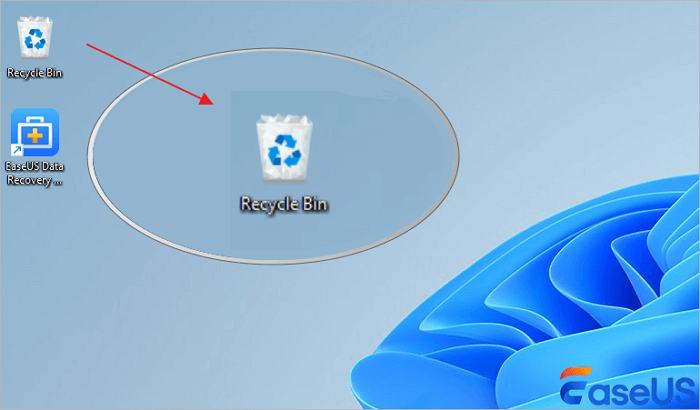
1. lépés: Nyissa meg a Lomtárat, és rendezze a törlés dátuma szerint.
2. lépés. A keresősáv segítségével szűrhet fájltípus szerint (pl. *.docx).
|
Laborvizsgálati eredmények : 💡Tesztjeinkben az USB-meghajtóknak csak 2,8%-a őrizte meg a fájlokat. |
|
Szakértői vélemény : ✅ Előnyök: Nincs szükség technikai tudásra. ❌ Hátrányok: Szinte használhatatlan a szabványos USB-konfigurációkhoz. |
⚙️ 2. módszer. Windows fájl-helyreállító eszköz
A Microsoft ingyenes CLI eszköze a törlés vagy gyors formázás után megmenti az NTFS, FAT32 és exFAT USB-meghajtók fájljait.
1. lépés: Telepítés a Microsoft Áruházból .
2. lépés: Futtassa rendszergazdaként, és azonosítsa az USB-meghajtó betűjelét (pl. E:).
Parancs végrehajtása:
winfr E: C:\RecoveryDestination /n \Felhasználók\Az ÖnNeve\Dokumentumok\*.pdf
(Cserélje ki az E: betűt az USB-meghajtóra, és állítsa be a fájlelérési utakat)
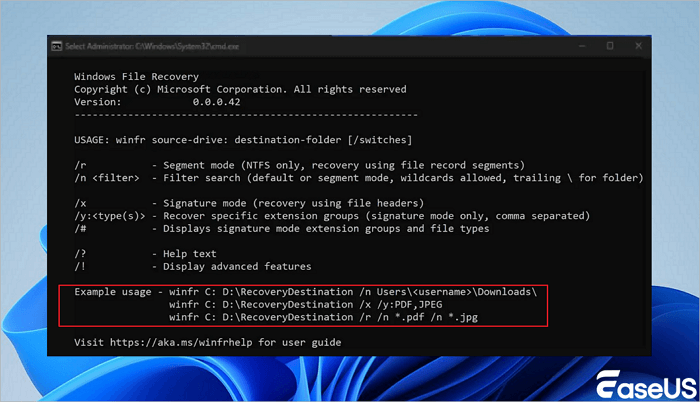
|
Laborvizsgálati eredmények : 💡Ellenőrzött tesztek során a FAT32 meghajtókról törölt PDF-ek 38%-át sikerült helyreállítani. |
|
Szakértői vélemény : ✅ Előnyök: Ingyenes, támogatja a RAW fájlok helyreállítását a /segment és /signature flagek segítségével. ❌ Hátrányok: Meredek tanulási görbe; nincs grafikus felhasználói felület. |
⚙️ 3. módszer. Korábbi verziók visszaállítása
Rendszervédelem engedélyezését igényli az USB-meghajtón – ezt a beállítást a legtöbb felhasználó figyelmen kívül hagyja.
A véglegesen törölt fájlok USB-ről szoftver vagy CMD segítségével történő helyreállítása mellett kipróbálhat egy másik lehetőséget is a fájlok régebbi verzióinak visszaállítására Windows 10 vagy Windows 11 rendszerben. Mielőtt kipróbálná ezt a módszert, győződjön meg arról, hogy beállította a Fájlelőzményeket a fájlok automatikus biztonsági mentéséhez. Ha nem kapcsolta be ezt a funkciót, hagyja abba ezt a módszert, és használja az EaseUS USB-meghajtó-helyreállító szoftvert .
Nyomja meg a Win + E billentyűkombinációt a Windows Fájlkezelő megnyitásához. Kattintson az „Ez a gép” elemre, keresse meg az USB flash meghajtót, majd a helyi menüben válassza a „Tulajdonságok” lehetőséget. Kattintson az „Előző verziók” fülre. Ott tájékoztatni fogja, hogy a korábbi verziók a Fájlelőzményekből vagy a visszaállítási pontokból származnak. Végül válasszon egy korábbi verziót, majd kattintson a jobb alsó sarokban található „Visszaállítás” gombra az USB-fájlok visszaállításához.
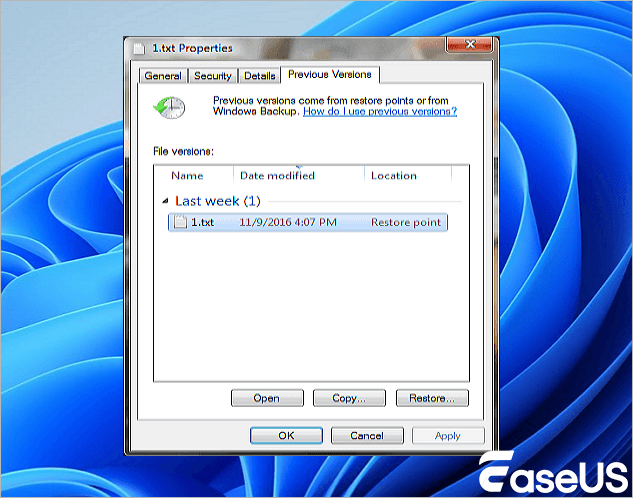
|
Laborvizsgálati eredmények : 💡A fogyasztói USB-meghajtóknak csak 12%-án volt engedélyezve az árnyékmásolatok. |
|
Szakértői vélemény : ✅ Előnyök: A mappastruktúrákat épségben állítja vissza. ❌ Hátrányok: Haszontalan törlés előtti biztonsági mentések nélkül. |
⚙️ 4. módszer. USB flash meghajtó visszaállítása Windows biztonsági mentésekkel
Ha korábban már készített biztonsági mentést az adatairól, ellenőrizheti azokat. Ellenőrizze azt is, hogy milyen online vagy felhőalapú tárhelyszolgáltatást használ. Lehetséges, hogy szinkronizálta a fájljait egy felhőalapú tárhelyszolgáltatással, például a Microsoft OneDrive-dal, a Dropboxszal vagy a Google Drive-val. Ha bekapcsolta a Windows biztonsági mentést, akkor azzal visszaállíthatja az USB-adatokat:
1. lépés: Nyissa meg a „Vezérlőpult”-ot, lépjen a „Rendszer és karbantartás” menüpontra, majd válassza a „Biztonsági mentés és visszaállítás (Windows 7)” lehetőséget.
2. lépés: Kattintson a „Fájlok visszaállítása” gombra.

3. lépés. Kattintson a „Fájlok keresése” vagy a „Mappák keresése” gombra a korábban létrehozott biztonsági mentés kiválasztásához.
4. lépés . Válasszon egy helyet a biztonsági mentéshez – „Az eredeti helyen” vagy „A következő helyen”. Ütközés esetén válassza a „Másolás és csere”, a „Másolás mellőzése” vagy a „Másolás, de mindkét fájl megtartása” lehetőséget az igényei szerint.
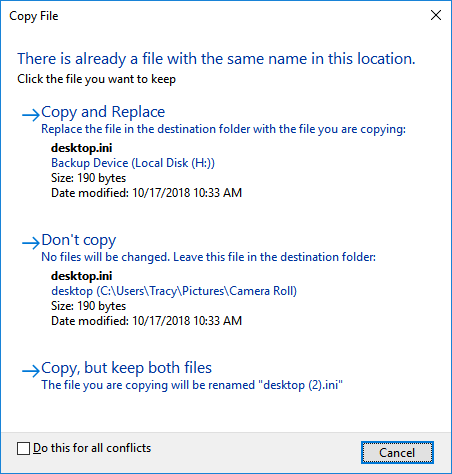
5. lépés: Várja meg, amíg a visszaállítási folyamat befejeződik. Ezután az összes véglegesen eltávolított fájl vagy mappa megjelenik a számítógépén az eredeti vagy az új helyen.
|
Laborvizsgálati eredmények : 💡A pendrive-okról törölt fájlok 37%-át sikerült helyreállítani. |
|
Szakértői vélemény : ✅ Előnyök: Pendrive-ok gyors és biztonságos visszaállítása szoftver nélkül. ❌ Hátrányok: Előzetes biztonsági mentést igényel, és mindig hiányoznak a célzott fájlok. |
⚙️ 5. módszer. USB flash meghajtó törlésének visszaállítása CMD használatával
A Parancssor egy Windows alkalmazás, amely minden Windows operációs rendszerben elérhető. Ha a fájljaid nincsenek törölve, de hiányoznak az USB flash meghajtóról vagy pendrive-ról, akkor a következő módszerrel állíthatod vissza a rejtett fájlokat az USB-n a CMD segítségével.
A törölt fájlok USB flash meghajtóról történő visszaállításának lépései a CMD használatával:
1. lépés. Csatlakoztassa az USB flash meghajtót a számítógéphez.
2. lépés: Kattintson a Keresés gombra, és írja be a cmd parancsot . Kattintson a jobb gombbal a Parancssor elemre, és válassza a Futtatás rendszergazdaként lehetőséget.
3. lépés. Futtassa a következő parancssorokat sorrendben.
Írd be a chkdsk X: /f parancsot a Parancssor ablakba, és nyomd meg az Enter billentyűt. Csak arra kell ügyelned, hogy az "X" betűt az USB flash meghajtódhoz rendelt betűvel helyettesítsd.
Írd be a -s -h /s /d *.* parancsot, és nyomd meg az Enter billentyűt.
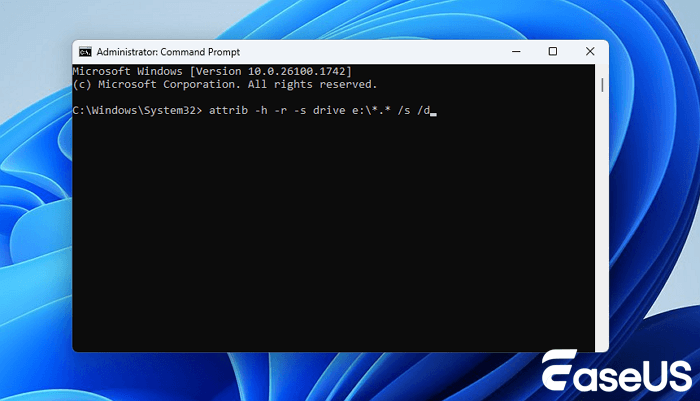
Ezután várja meg, amíg a folyamat befejeződik, majd zárja be az ablakot. Ezután ellenőrizheti, hogy a fájljai visszakerültek-e.
|
Laborvizsgálati eredmények : 💡A nem megfelelő kiadás miatt sérült exFAT meghajtókról a fájlok 27%-át helyreállítottuk. |
|
Szakértői vélemény : ✅ Előnyök: Elkerüli a Windows illesztőprogram-korlátozásait. ❌ Hátrányok: Parancssor-ismereteket igényel; további károkat okozhat, ha a partíciókat szerkesztik. |
Oszd meg ezeket a módszereket a törölt fájlok USB-ről történő szoftver nélküli helyreállítására barátaiddal a Twitteren, a Facebookon vagy az Instagramon!
Miért vallanak kudarcot a szoftvermentes módszerek (és hogyan alkalmazkodnak)
Ha egy USB-meghajtó a fájlok törlése után is csatlakoztatva marad, az operációs rendszer (OS) a „logikailag törölt” területet elérhető tárhelyként értelmezheti. A kockázat SSD-ken a TRIM parancsautomatizálás, HDD-ken pedig az üresjárati optimalizálási rutinok miatt fokozódik. A kriminalisztikai tanulmányok 12-18%-os valószínűséget mutatnak a klaszter felülírására a törlés utáni 30 percen belül tipikus Windows 10 környezetekben.
- Felülírt klaszterek : Minden percben, amíg egy USB-eszköz törlés után csatlakoztatva marad, a Windows SuperFetch funkciója felülírhatja az adatokat.
- Javítás : Azonnal húzza ki a meghajtót, és használjon írásblokkolókat.
- Fájlrendszer-fragmentáció : A FAT32-es USB-meghajtók szétszórják a fájlokat, ami megbénítja a nem szoftveres helyreállítást.
- Javítás : A FAT32 meghajtók Linux helyreállításának prioritása.
Hogyan kerüljük el az USB flash meghajtó/pendrive adatvesztését
Az USB-adatok hatékony védelme is létfontosságú. Ha nem szeretné, hogy USB-adatvesztés érje, kövesse az alábbi tippeket:
| ✅Rendszeresen készítsen biztonsági másolatot a fájljairól | Jó választás a fájlok automatikus biztonsági mentése egy fájlmentő szoftver segítségével. Itt az EaseUS biztonsági mentési és helyreállítási szoftver használatát javaslom. Ezzel a szoftverrel akkor is létrehozhatsz lemezképet, ha nincs hozzá technikai tudásod. Kövesd az alábbi lépéseket az adatok EaseUS Todo Backup segítségével történő biztonsági mentéséhez. |
| 💗Használja helyesen az USB flash meghajtót | Használja megfelelően, amikor USB-meghajtót csatlakoztat vagy leválaszt a számítógépéről vagy laptopjáról. Leválasztáskor kattintson a jobb gombbal az „USB kiadása” opcióra. |
| 👍Vírusok keresése és eltávolítása USB-ről | Használjon víruskereső szoftvert számítógépe vírusok, trójai programok és egyéb rosszindulatú programok elleni védelmére. A maximális biztonság érdekében feltétlenül frissítse víruskereső szoftverét a legújabb javítócsomagokkal és aláírásfájlokkal. |
Következtetés
Az USB-meghajtón lévő fájlok törlése nem jelent végleges adatvesztést. Ebben a cikkben négy módszert ismertettünk a törölt fájlok pendrive-on történő helyreállítására szoftverrel vagy anélkül. Az EaseUS adat-helyreállító szoftver kínálja a legnagyobb esélyt a fájlok USB-ről történő helyreállítására. Támogatja a törölt fájlok helyreállítását, a formázott fájlok helyreállítását, a nyers meghajtó helyreállítását és további adat-helyreállítási funkciókat.
Hogyan lehet szoftver nélkül visszaállítani a törölt fájlokat USB-ről – GYIK
A fenti részletek elolvasása után érdemes lehet többet megtudni a fájlok USB flash meghajtókról történő helyreállításáról. További információkért tekintse meg a következő kérdéseket és válaszokat!
USB-ről törölt fájlokat lehet véglegesen visszaállítani szoftver nélkül?
Igen, korábbi verziókon vagy Linuxon keresztül – de a siker a már meglévő biztonsági mentésektől/sértetlen fájlrendszerektől függ.
Hogyan tudom visszaállítani a törölt fájlokat az USB-meghajtómról?
Az EaseUS Data Recovery Wizard segítségével három lépésben könnyedén visszaállíthatja a fájlok törlését az USB flash meghajtóról.
- 1. lépés. Indítsa el az EaseUS Data Recovery varázslót.
- 2. lépés. Válassza ki és szkennelje be az USB-meghajtót az elveszett fájlok után.
- 3. lépés. Tekintse meg és állítsa vissza a fájlokat az USB-meghajtóról vagy pendrive-ról.
Hogyan lehet parancssorból visszaállítani a törölt fájlokat USB-ről?
A rejtett fájlok CMD-ben történő helyreállításához USB-meghajtóról kövesse az alábbi lépéseket:
- 1. lépés. Nyomja meg a Win + R billentyűkombinációt a Futtatás mező elindításához.
- 2. lépés. Írja be a cmd parancsot , és nyomja meg az Enter billentyűt a parancssorablak rendszergazdaként történő megnyitásához.
- 3. lépés: Írja be a chkdsk E: /f parancsot, és nyomja meg az Enter billentyűt. Írja be az Y betűt, és nyomja meg az Enter billentyűt.
- 4. lépés: Írja be a G: betűt, majd nyomja meg az Enter billentyűt. (A G az USB-meghajtó meghajtóbetűjele)
- 5. lépés: Írja be az attrib -h -r -s G:\*.* /s /d parancsot , és nyomja meg az Enter billentyűt.
Hogyan tudom szoftver nélkül visszaállítani a sérült fájlokat USB-ről?
A sérült fájlokat USB flash meghajtóról a fájlrendszer javításával állíthatja vissza:
Csatlakoztassa az USB-meghajtót a számítógépéhez. Kattintson rá jobb gombbal, majd válassza a „Tulajdonságok” lehetőséget. Kattintson az „Eszközök” fülre, majd a Hibaellenőrzés alatt kattintson az „Ellenőrzés” gombra. A Windows átvizsgálja az USB-meghajtót, és kijavítja a lemezhibákat.
Visszaállíthatok fájlokat USB merevlemezről szoftver nélkül?
Háromféleképpen lehet helyreállítani a sérült fájlokat egy USB merevlemezről:
- 1. Állítsa vissza a rejtett fájlokat a CMD segítségével.
- 2. Állítsa vissza a Windows rendszert egy korábbi verzióra.
- 3. Fájlok helyreállítása a Windows biztonsági mentéséből.
Was this page helpful?
-
Cedric Grantham is a senior editor and data recovery specialist of EaseUS. He mainly writes articles and how-to tips about data recovery on PC and Mac. He has handled 10,000+ data recovery cases and is good at data recovery of NTFS, FAT (FAT32 and ExFAT) file systems, and RAID structure reorganization. …

20+
Years of experience

160+
Countries and regions

72 Million+
Downloads

4.9 +
Trustpilot Score


Free Data
Recovery Software
Recover data up to 2GB for free!